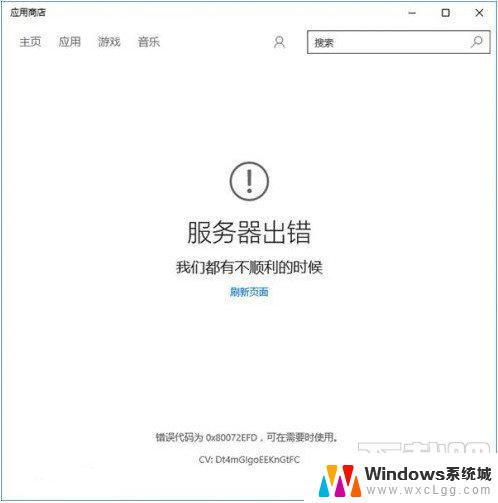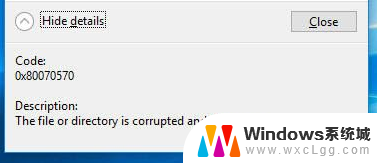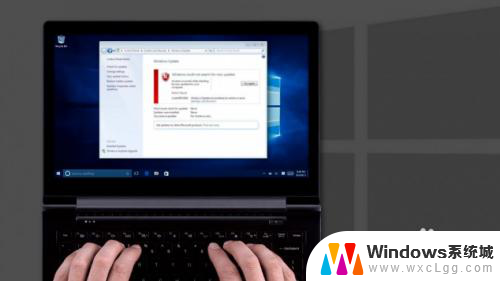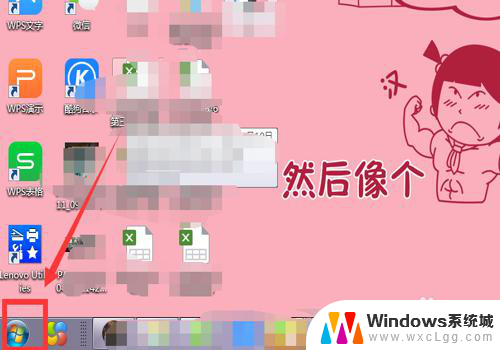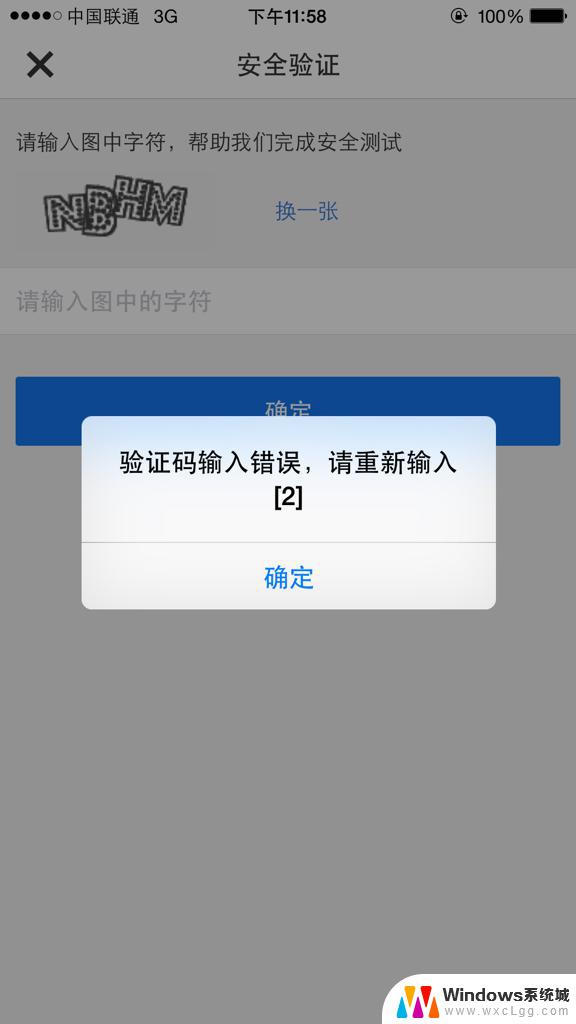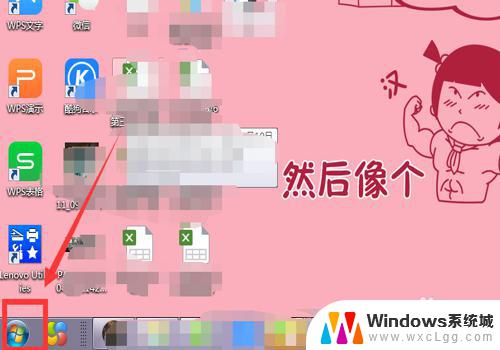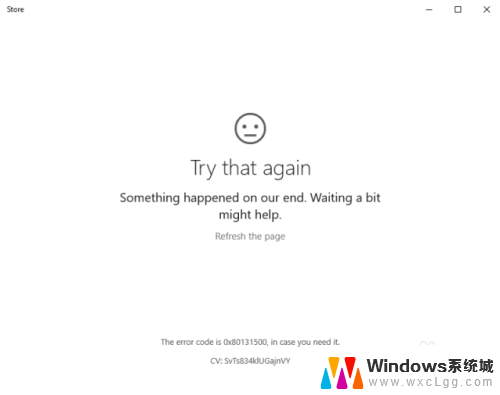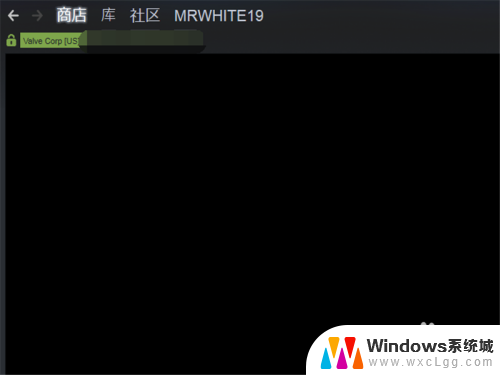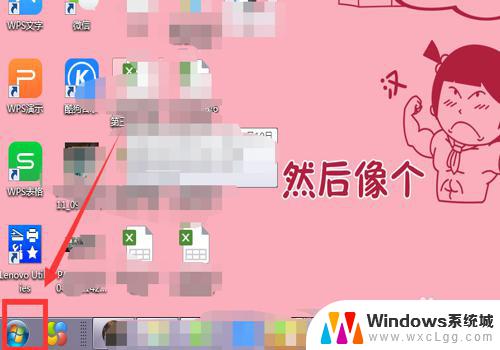windows激活错误0xc004f074 Windows 10激活错误代码0xC004F074如何解决
windows激活错误0xc004f074,近年来随着Windows 10操作系统的广泛应用,许多用户在激活过程中可能会遇到错误代码0xC004F074,这个错误代码通常表示系统无法激活,引起了用户的困扰。幸运的是我们可以采取一些简单的解决方法来解决这个问题。在本文中我们将探讨关于Windows 10激活错误代码0xC004F074的原因以及如何解决这个问题。无论您是新手还是经验丰富的用户,本文都将为您提供一些有用的提示和建议,帮助您轻松解决这个烦人的问题。
具体方法:
1.使用快捷组合键按win+r,调出运行窗口,然后输入services.msc回车
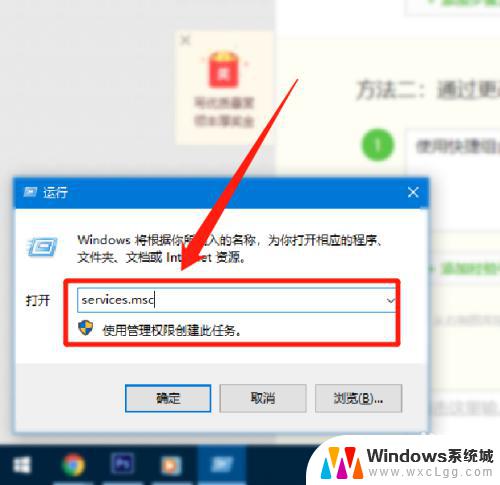
2.在弹出的服务窗口右边,我们找到software protection服务
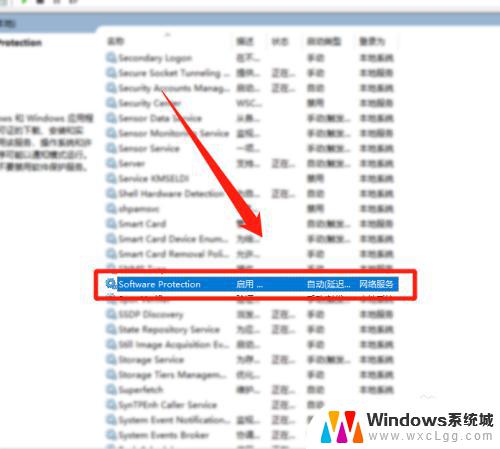
3.后双击该服务,将其设置自动,再点击启动,确定即可。
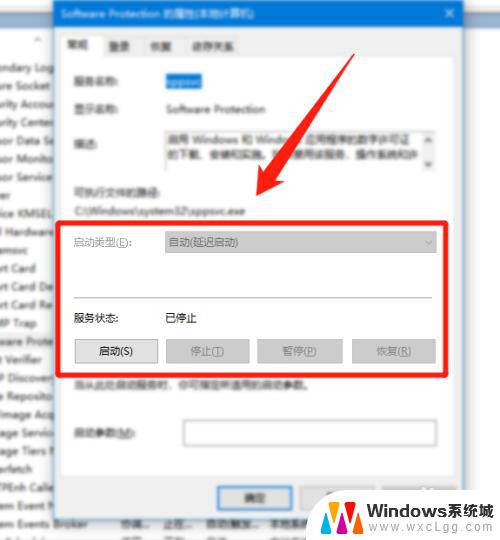
4.后面我们再点击电脑系统右下角的时间,在弹出的时间里。点击下面的日期和时间。
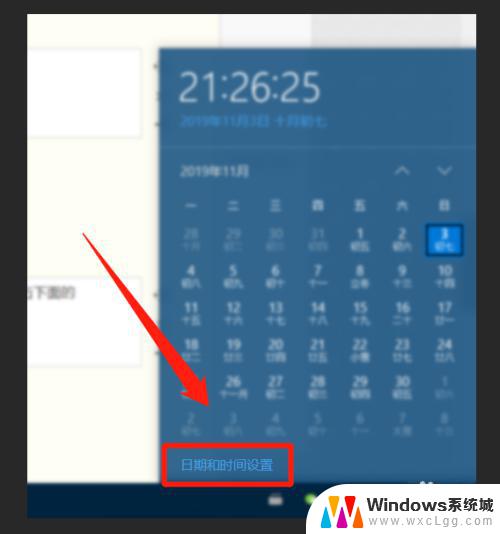
5.紧接着我们将时间设置为,utc+08:00北京。重庆,香港特别行政区和乌鲁木齐即可。
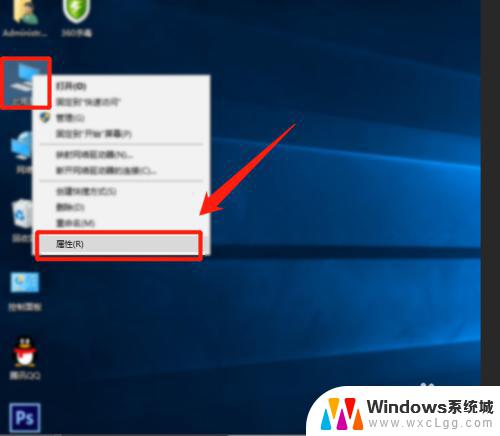
6.后面我们再右键点击此电脑,选择属性
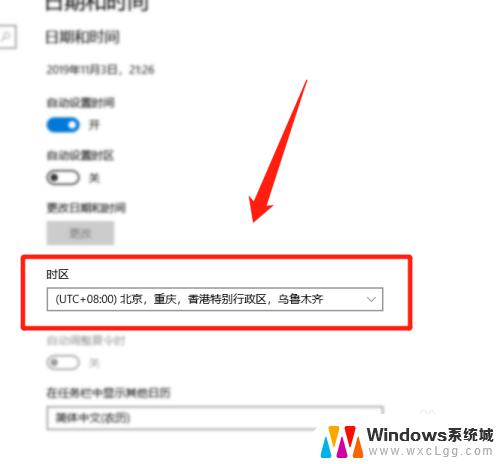
7.在弹出的属性菜单,我们点击右下角的更改产品密钥。
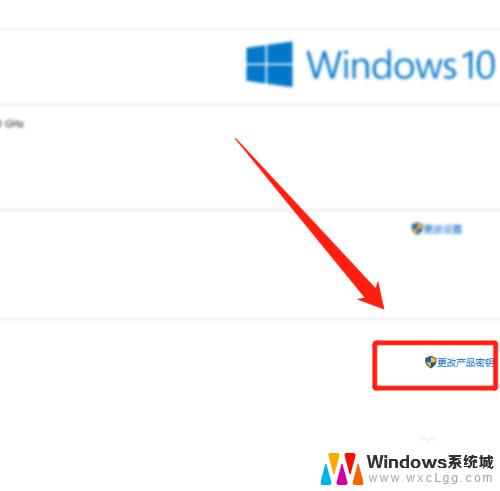
8.
最后我们在弹出的激活菜单,输入产品密钥,点击下一步进行激活即可。
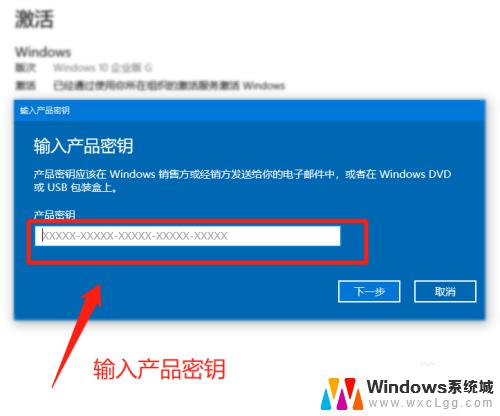
以上就是Windows激活错误0xc004f074的全部内容,如果你遇到了这种问题,可以按照本文提供的方法来解决,希望这些方法能够对你有所帮助。